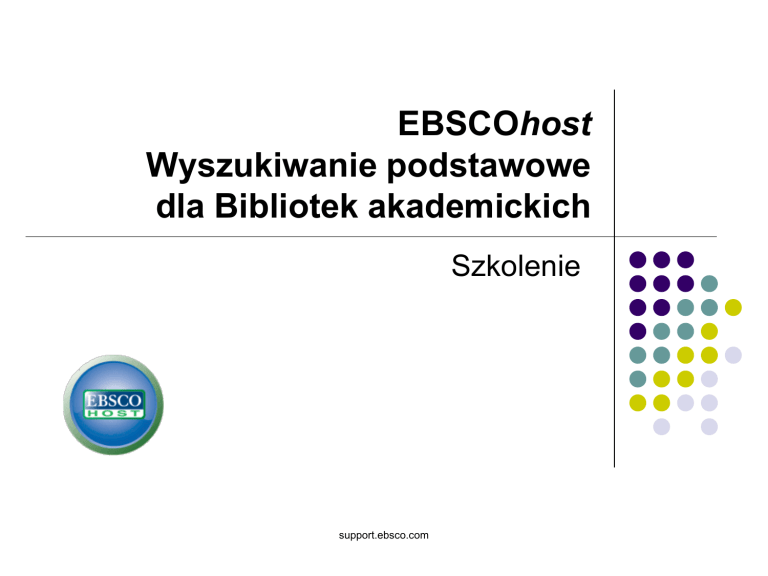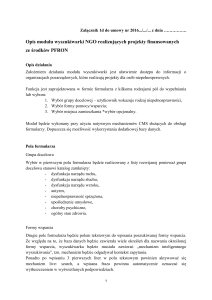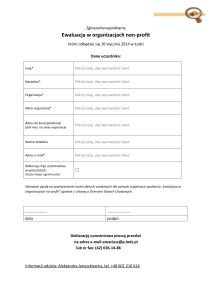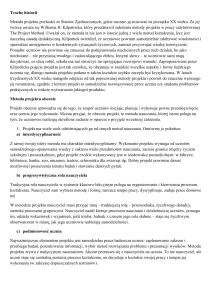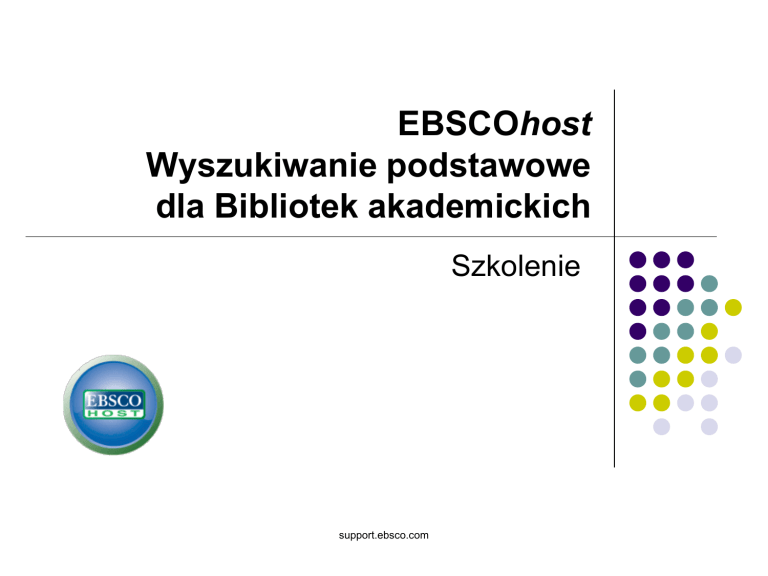
EBSCOhost
Wyszukiwanie podstawowe
dla Bibliotek akademickich
Szkolenie
support.ebsco.com
Witamy w szkoleniu EBSCO Publishing dotyczącym Wyszukiwania podstawowego dla Bibliotek
akademickich, zwięzłym przewodniku po najbardziej popularnych funkcjach EBSCOhost,
zawierającym wskazówki, jak w pełni wykorzystać je w środowisku biblioteki akademickiej.
Zaczniemy od przeprowadzenia Wyszukiwania podstawowego dotyczącego globalnego ocieplenia.
Możesz przejrzeć dostępne ograniczenia i rozszerzenia, klikając Opcje wyszukiwania.
W Opcjach wyszukiwania można łatwo ograniczyć lub rozszerzyć swoje wyniki wyszukiwania.
Możesz wybrać jeden z dostępnych Trybów wyszukiwania i − w zależności od wybranej bazy
danych − skorzystać z możliwości ograniczenia wyszukiwania do Artykułów pełnotekstowych,
Czasopism naukowych (recenzowanych) lub konkretnej publikacji, którą wpisałeś w odpowiednie okno.
Jeśli popełnisz błąd literowy w jednym lub kilku słowach kluczowych, funkcja Korekty pisowni
zasugeruje alternatywną pisownię. Lista wyników ustawiona jest domyślnie tak, aby pokazywać Wszystkie
wyniki,
i może zostać przefiltrowana w celu wyświetlenia wyników według określonych rodzajów dokumentów,
Możesz wydrukować, wysłać e-mailem, zapisać, zacytować lub eksportować pojedynczy wynik ze
szczegółowego wyświetlania, klikając link w tytule. Aby wydrukować, wysłać e-mailem, zapisać,
zacytować lub eksportować kilka wyników, dodaj je do folderu, a następnie kliknij znajdującą się w
nim ikonę drukuj, wyślij e-mailem, zapisz, cytuj, lub eksportuj. Zawartość folderu można
zapisać przez kliknięcie linka Rejestracja w My EBSCOhost i bezpłatne skonfigurowanie
spersonalizowanego konta z folderami (My EBSCOhost).
Autoryzowany plik Pojęcia tematu jest słownictwem kontrolowanym umożliwiającym bardziej
efektywne przeszukiwanie bazy danych, dostępnym po kliknięciu linka Pojęcia tematu na
górnym pasku narzędzi. Jeśli wybrałeś kilka baz danych, możesz wskazać tę, w której chciałbyś
wyszukać Pojęcia tematu z rozwijanego menu.
Dla określonego tematu wpisz pojęcie w obszarze przeglądania, kliknij Przeglądaj, a następnie
zaznacz pole przed wybranym pojęciem tematu, kliknij Dodaj, aby umieścić je w polu Wyszukaj,
i dodaj szukane pojęcia.
Autoryzowany plik Indeksy ułatwia przeglądanie rozwijanych list indeksów baz danych oraz
wprowadzanie pojęć, które mają zostać wyszukane, w polu wybranego indeksu wszystkich rekordów baz
danych. Indeksy są dostępne po kliknięciu linka Więcej na górnym pasku narzędzi. W wyświetlonym menu
rozwijanym wybierz Indeksy, a następnie wybierz bazę danych, w której chciałbyś przeglądać indeksy.
Wybierz indeks, który chciałbyś przejrzeć, i wpisz swoje pojęcie w polu Przeglądaj. Kliknij przycisk
Przeglądaj, aby zobaczyć wyświetloną listę pojęć i ilość artykułów, w których się pojawiają;
dokładne wystąpienie (jeśli jest dostępne) wyświetlane jest na początku. Zaznacz pole znajdujące
się przed pożądanym pojęciem tematu, kliknij Dodaj, aby umieścić je w polu Wyszukaj,
a następnie dodaj szukane pojęcia.
Autoryzowany plik Cytowane referencje umożliwia użytkownikom rozszerzenie wyszukiwania poza
początkową Listę wyników, tak by obejmowało rekordy cytowane w artykule. Cytowane referencje
dostępne są po kliknięciu linka Cytowane referencje na pasku narzędzi nad polem Wyszukaj.
Możesz tutaj wybrać bazę danych, w której chciałbyś wyszukać cytowane referencje.
Wprowadź po prostu autora, źródło, tytuł oraz (lub) rok wydania, aby przejrzeć listę cytowanych referencji
w artykułach znajdujących się w bazie danych. Zaznacz pole wyniku i kliknij Znajdź cytowanie artykułów,
aby wyszukać artykuł, w którym zacytowano Twój wynik.
POMOC: Przez cały czas trwania sesji możesz kliknąć link Pomoc, aby uzyskać wgląd do całego
systemu Pomocy online. Wszystkie tematy wyszczególnione po lewej stronie są aktywnymi linkami, które
można wydrukować w postaci materiałów informacyjnych. Możesz również odwiedzić EBSCO Support Site
znajdującą się na stronie support.ebsco.com, aby przejrzeć naszą Bazę wiedzy zawierającą odpowiedzi
na najczęściej zadawane pytania, pobrać Arkusze pomocy lub Przewodniki dla użytkownika, przejrzeć
dodatkowe szkolenia oraz zobaczyć, co nowego pojawiło się w naszych Najświeższych wiadomościach.
Na tym kończy się nasze szkolenie dotyczące Wyszukiwania podstawowego dla Bibliotek akademickich.